 O TikTok, é a aplicação que mais cresce no mundo atualmente. Normalmente, você pode salvar os vídeos do TikTok em seu telefone, o que leva ocupa muito espaço no armazenamento do seu telefone. Isso pode causar falhas em alguns aplicativos, freqüentes reinicializações, desaceleração do telefone e muito mais. Se você é um grande fã de fazer vídeos do TikTok usando seu telefone, você pode ser um dos usuários que enfrenta esses problemas. Uma boa solução para isso é transferir vídeos do TikTok para o PC a partir do seu dispositivo Android ou iOS usando as seguintes ferramentas para evitar a falta de espaço.
O TikTok, é a aplicação que mais cresce no mundo atualmente. Normalmente, você pode salvar os vídeos do TikTok em seu telefone, o que leva ocupa muito espaço no armazenamento do seu telefone. Isso pode causar falhas em alguns aplicativos, freqüentes reinicializações, desaceleração do telefone e muito mais. Se você é um grande fã de fazer vídeos do TikTok usando seu telefone, você pode ser um dos usuários que enfrenta esses problemas. Uma boa solução para isso é transferir vídeos do TikTok para o PC a partir do seu dispositivo Android ou iOS usando as seguintes ferramentas para evitar a falta de espaço.
Como transferir vídeos do TikTok para o PC
AirMore
AirMore é um aplicativo gratuito que permite aos usuários gerenciar celulares no PC sem fio. Ele permite armazenar, transferir e transmitir dados do telefone usando a conexão à Internet. Este aplicativo baseado na Web funciona de maneira excelente em dispositivos iOS e Android, bem como em plataformas Mac e Windows, desde que tenha o Chrome, Safari, Firefox e outros navegadores da web. Com este aplicativo, você pode gerenciar seus arquivos, como fotos, vídeos, músicas, documentos e outros arquivos usando o seu PC à vontade. Siga os passos abaixo para baixar vídeos do TikTok para o PC.
- Baixe e instale o AirMore no seu dispositivo móvel.
- Abra o seu navegador e visite a sua página oficial Airmore no seu PC para obter o código QR.
- Abra o aplicativo AirMore no seu telefone e toque em “Escanear para começar” para vincular os dois dispositivos. Certifique-se de que seus dispositivos estejam conectados à mesma rede.
- Uma vez conectado com sucesso, clique no ícone “Vídeos” na interface.
- Selecione os vídeos do TikTok que você deseja transferir, clique no botão “Exportar” e escolha uma pasta para salvá-los no PC. Uma vez feito isso, você pode assistir vídeos do TikTok no PC como quiser.
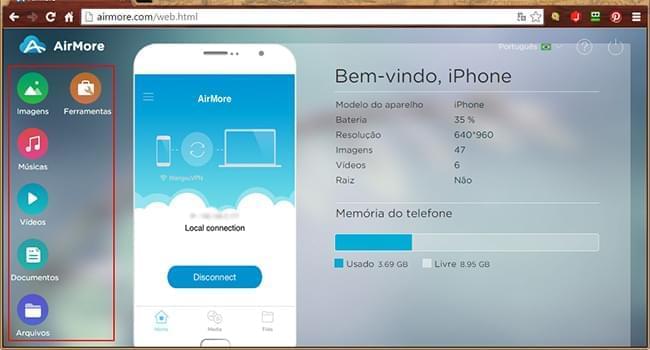

Nota: Se você transferir menos de três vídeos, eles serão baixados separadamente. Se você selecionar mais de três vídeos, eles serão compactados em um arquivo zip.
Exporte vídeos do TikTok para o PC usando o ApowerManager
O ApowerManager é uma ferramenta de gerenciamento de smartphones onde você pode gerenciar seus arquivos; mais especificamente, você pode fazer backup dos dados do seu telefone, transferir e excluir arquivos e imprimir documentos no seu computador sem qualquer aborrecimento. Este programa funciona de forma eficiente em dispositivos iOS e Android. Além disso, ele fornece muitos recursos úteis para torná-lo mais interessante de usar. Ele permite que você conecte-se do seu dispositivo móvel a um PC usando um cabo USB ou uma conexão Wi-Fi. Para usar este ótimo aplicativo, baixe e instale o ApowerManager no PC e no telefone e siga as instruções abaixo para transferir o vídeo do TikTok para o computador.
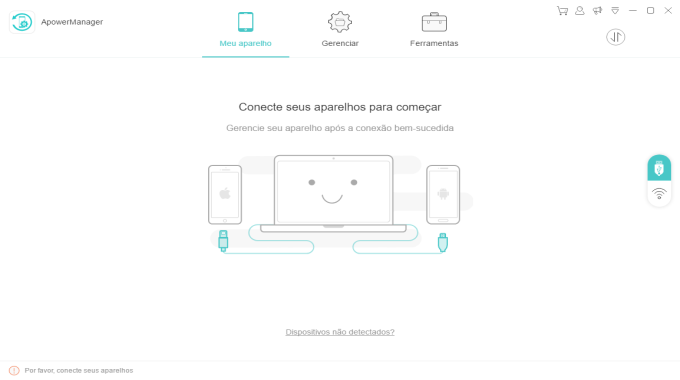
Para iOS
Para transferir vídeos do TikTok do iPhone para o PC, verifique estes passos.
- Inicie o ApowerManager e conecte o iPhone e o PC usando um cabo USB. Então o ApowerManager detectará seu dispositivo.
- Toque em “Confiar” no seu iPhone para permitir que este computador acesse os dados do seu telefone.
- Uma vez conectado, as informações do seu iPhone serão exibidas no seu PC.
- Para transferir o vídeo do TikTok do iPhone para o PC, basta clicar na opção “Gerenciar”, selecionar os vídeos do TikTok que você deseja transferir e clicar em “Exportar” para mover os vídeos do iPhone para o PC.
Nota: Uma notificação de transferência será mostrada no canto superior direito da interface durante o processo de transferência.
Para Android
Para exportar vídeos do TikTok do Android para o PC, aqui está um guia simples para sua referência.
- Ligue o telefone e o PC à mesma rede WiFi.
- Inicie o ApowerManager no seu PC, clique no ícone Wi-Fi à direita da interface do programa e você verá um código QR.
- Abra o aplicativo ApowerManager no seu telefone Android e toque no scanner no canto superior direito da interface para escanear o código QR na tela do seu PC.
- Depois que a conexão for estabelecida, os dados do seu telefone serão exibidos na tela do seu PC.
- Vá até a opção “Gerenciar”, selecione os vídeos do TikTok que deseja transferir e clique em “Exportar” para transferir vídeos do TikTok do Android para o PC. Você pode salvar os vídeos em uma determinada pasta para poder verificá-la facilmente.
Conclusão
Estas são formas práticas de transferir vídeos do TikTok do telefone para o PC, como o AirMore e o ApowerManager. Com isso, agora você pode salvar vídeos do TikTok do iPhone e Android para PC facilmente. Isso também ajudará você a liberar alguns espaços de armazenamento do seu telefone para evitar alguns problemas técnicos.
Deixe seu Comentário